
Вариант 1: PC програма
Ако говорим за настолната версия на раздора, тогава тук функциите в управлението на сървъра са много по-големи, вариращи от вградени функции и завършващи с допълнителни инструменти под формата на ботове и плъгини. Затова, преди всичко ще се съсредоточим върху провеждането на гласуване чрез програмата на компютър, несъгласувате всички налични методи, които позволяват няколко минути да стартират проучване на вашия сървър.Метод 1: Емоди реакция
Това е единственият метод за организиране на гласуването, който не изисква инсталиране на допълнителни ботове или достъп до уеб услуги на трети страни, насочени към извършване на тази задача. Принципът на съставяне на проучване е изключително прост: Реакциите се използват под формата на емотикони към всяко съобщение с предварителните настройки на текстовия канал, за да не се създават объркване и спам. Между другото, можете дори да създадете отделен канал само за гласуване, както прочетете в статията по-долу.
Прочетете повече: Създаване на канал на сървъра в раздора
След като изберете подходящ канал, можете спокойно да преминете към редактиране на основните параметри и добавяне на проучване, което няма да отнеме много време и се извършва така:
- Мишка към текстовия канал и кликнете върху иконата на предавката, която се появява.
- Отворете раздел, наречен "права за достъп", където се управляват всички налични разрешения.
- Използвайте същите ограничения за всички роли или добавете само някои, които вече са присвоени на участниците в сървъра предварително.
- Ако този канал е изключително за проучвания, позволете на потребителите да четат съобщения, но забраняват изпращането, за да избегнат спам. Съответно, за одобрение се инсталира маркер с маркировка за проверка и за забраната - с кръст.
- Най-важното правило е "добавяне на реакции". Същността на гласуването е, че потребителите избират една от събраните реакции и не могат да спам себе си, така че това право е изключено.
- Преди да излезете от текущото меню, не забравяйте да кликнете върху "Запазване на промените".
- След като се върнете към избрания текстов канал, напишете текста на гласа, така че всеки потребител да разбере каква реакция да избере допълнително. Потвърдете изпращането на съобщението, като натиснете ENTER.
- Преместете курсора на изпратения текст, за да се появи бутона "Добавяне на реакция".
- Изберете първия емоджи, отколкото в нашия случай, е палец, което означава одобрението на темата на проучването.
- Ще видите показването на малка миниатюра по-долу с броя на избора на същата реакция. Сега има стойност 1, както сте го добавил.
- Направете същото с втория emodi и след това, ако има повече от два отговора.
- В следващата снимка на екрана виждате как изглеждат гласуващи, след като един от потребителите е избрал отговора, подходящ за него.



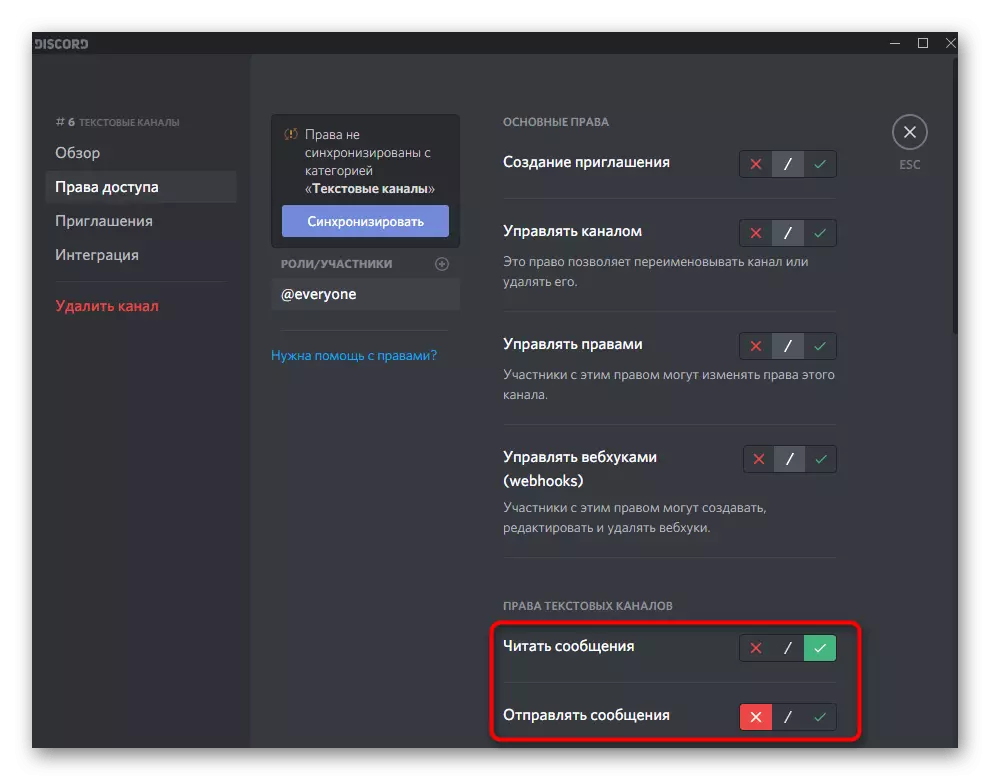






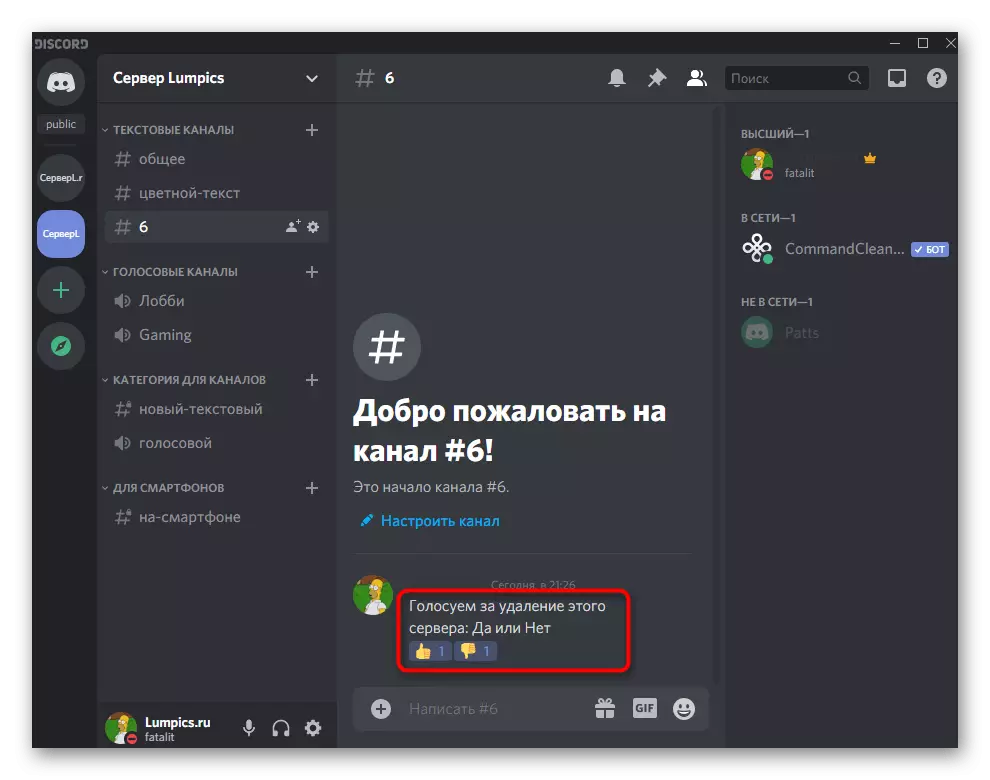
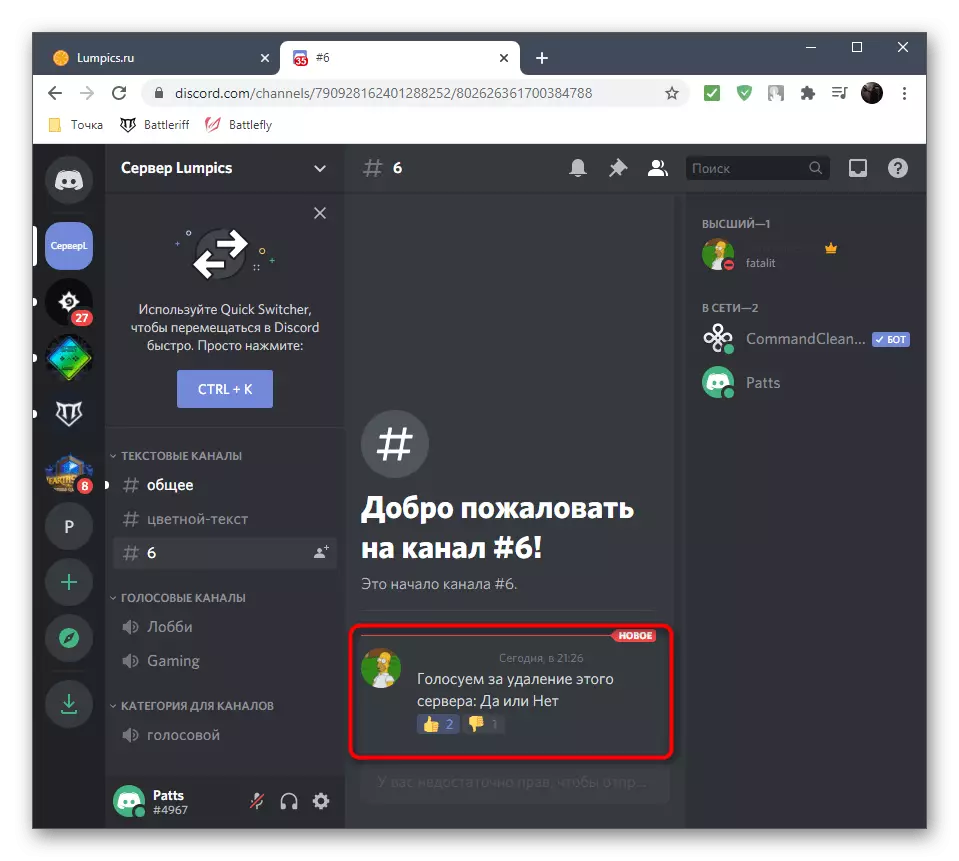
Нека обобщим гореизложеното, ако инструкциите не са напълно разбрани. За да започнете, създавате текстов чат в съответствие с правилата, предоставящ честен и без спам гласуване. След това въведете самия въпрос и добавете отговор към него за отговори. Потребителите кликват върху един от емотиконите, като дават предпочитание към конкретна опция за отговор. Броят на гласовете винаги се показва до Емоди, така че не се случва с брояча.
Метод 2: Просто анкета
По-прост метод за организиране на проучвания в дискурса - инсталиране на ботове, чиято функционалност е насочена просто върху изпълнението на задачата. Един от тези ботове се нарича прост анкета и ви позволява буквално с помощта на две различни команди да организирате гласуването на всяка сложност, без да е необходимо да добавяте две или повече реакции.
Добавете проста анкета за раздора от официалния сайт
- Отидете в отворената зона на връзката по-долу, за да стигнете до простата страница за анкети и щракнете върху бутона "Покани".
- Ако разрешението в уеб версията на Messenger вече е изпълнено, формата на формуляра за оторизация веднага ще се появи на сървъра. Ако трябва да промените сметката (в края на краищата, само администраторите могат да добавят ботове или сървърни създатели) Кликнете върху въпроса "Не сте ли?".
- Предайте презареждането или сканирайте QR кода за бързо влизане.
- Чрез падащия списък изберете сървъра, за да добавите бот и преминете към следващата стъпка.
- Не забравяйте да проверите всички разрешения за него, тъй като иначе проста анкета няма да получи достъп до EMPI или изпращането на съобщения.
- Потвърдете разрешението чрез въвеждане на CAPTCHA, показан на екрана.
- Ще бъдете уведомени за успешното добавяне на този бот в раздора, след което можете да затворите този прозорец и да преминете към програмата.
- В него вижте списъка на участниците в сървъра и се уверете, че простият потребител на анкета се показва в мрежата с официалното име на бота.
- Напишете командата / анкетата, за да помогнете на синтаксиса на бот.
- Проверете двете команди, които се появиха на екрана. Първият се използва за създаване на анкети с няколко опции за отговор, а втората - когато присъства само "да" или "не".
- Първо проверяваме втората опция, като въведете / анкета "Текст на изследването".
- След натискане на ENTER, от бота ще се появи съобщение, където има проучване Emoji, самият текст е подчертан в удебелен шрифт и всички необходими реакции вече са добавени по-долу.
- Когато гласувате, виждате точно същите промени в измервателния уред, както е наблюдавано и при извършване на метод 1.
- Създаването на гласуване с няколко различни опции за отговори е малко по-сложна, но все пак бързо. Въведете / анкетата "Текст на изследването" "Вариант 1" "Вариант 2" Вариант 3 "(опциите могат да бъдат написани на 20 броя).
- След това всеки възможен отговор се разпределя автоматично според буквите, така че потребителите остават само за да изберат всяка опция.

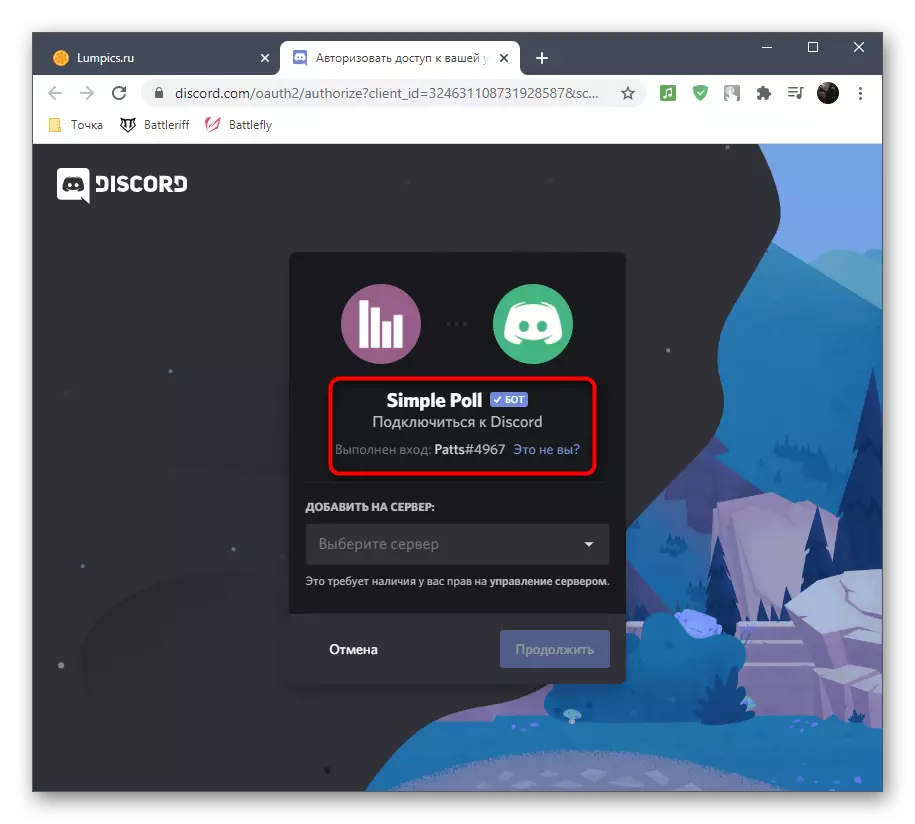






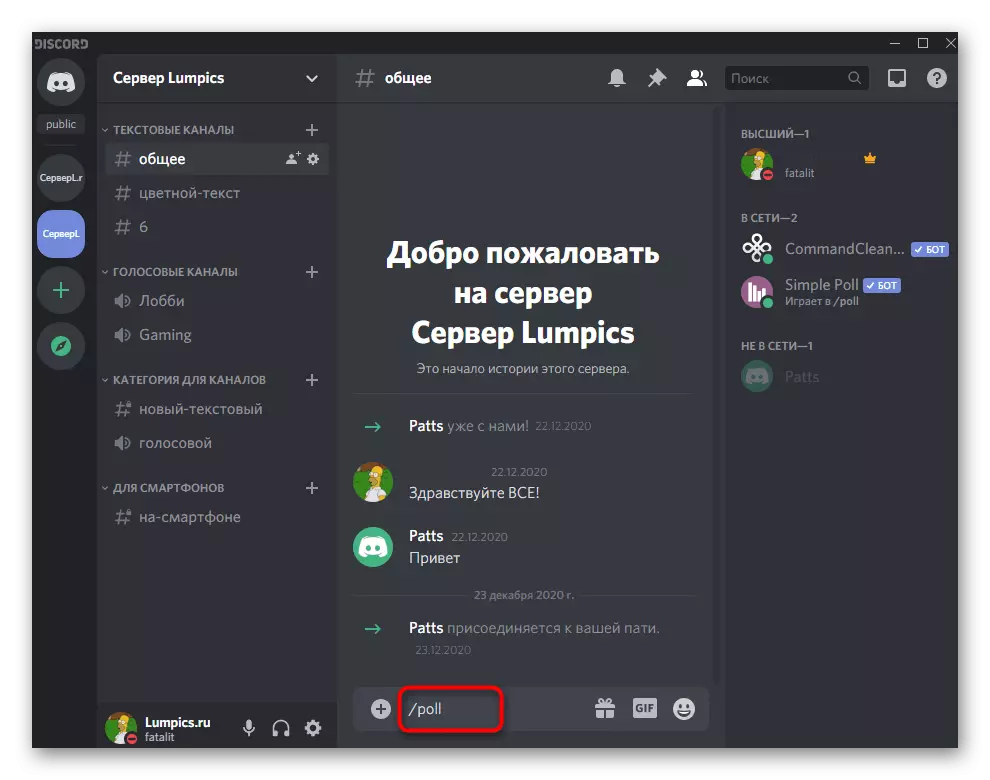





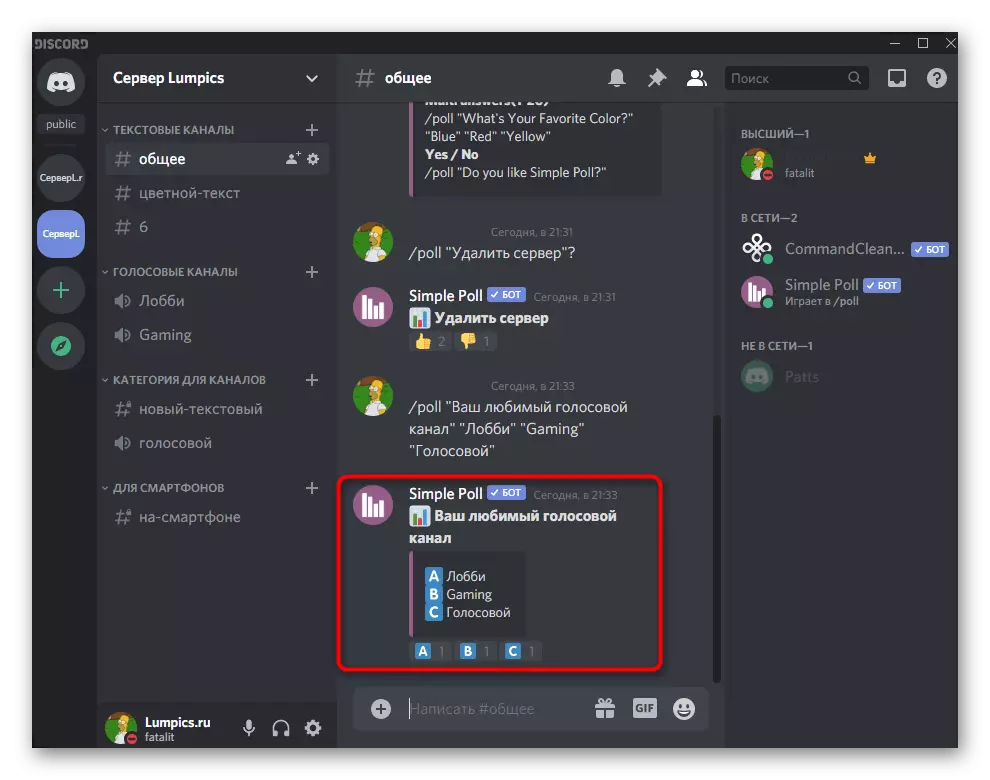
Освен това ще обърнем внимание на правата на достъп до текстови канали, ако те са предварително конфигурирани изключително за гласуване, както е показано в предишния метод. В този случай ботът може да изпрати лично съобщение, че няма достъп до съобщения или емоти. За да разрешите тази ситуация, направете някои редакции на текста на текстовия канал.
- Задръжте върху него курсора и щракнете върху бутона под формата на предавка.
- Отворете раздела "права за достъп".
- Отидете на добавяне на роля за конфигуриране на правата си поотделно.
- Изберете простия потребител на анкетата или нейната роля, която в този случай няма значение.
- Не забравяйте да разрешите четене и изпращане на съобщения.
- Направете същото, за да "добавите реакции" с правото, след това запазете промените, оставете това меню и се опитайте да взаимодействате с бота.






Метод 3: bot bot
Като алтернатива, ние ще анализираме друг бот, предназначен за проучвания на сървъра. Между другото, той има своите различия и изпраща просто гласуване от свое име, но от това, което понякога е полезно, когато комуникира на сървъра, тъй като разтоварва текстовия канал от ненужна информация.
Добавете анкета за разстройване от официалния сайт
- Bot се добавя със същия открит сайт, който вече е обсъден по-рано.
- След натискане на бутона "Поканя", ще се появи нов раздел за разрешението на бота. Влезте в личния си профил, задайте сървъра и преминете към следващата стъпка.
- Дайте на бот всички необходими разрешения и го разрешете.
- Веднага след уведомяването за успешно разрешение, затворете тази страница на браузъра и се върнете към програмата, в която първо проверите дали Bot се показва в списъка на участниците в избрания сървър.
- Използвайте командата + помощ за помощ, за да получите взаимодействие с въпросния инструмент.
- Команди са само две и са предназначени да създадат просто гласуване или с различни възможности за отговор. В същия блок с информация, синтаксисът на всяка команда е визуално видим, т.е. как тя трябва да бъде правилно.
- Едно просто гласуване е обявено с помощта на командата + coll.
- След изпращането ви ще видите Емоди под формата на положителна и отрицателна реакция. Третата е предназначена за тези, които не са решили по избор. Моля, обърнете внимание, че това проучване се изпраща от името на сметката ви, а не бот.
- За да създадете по-широкомащабно гласуване, следвайте този синтаксис: + анкета {shown text} [Вариант 1] [Вариант 2] [Вариант 3] (в спомагателната информация е показано, че се поддържат до 30 различни опции).
- Това гласуване вече е по-сложно, така че се изпраща от името на бота и външния му вид в текста чат, който гледате следната снимка на екрана.


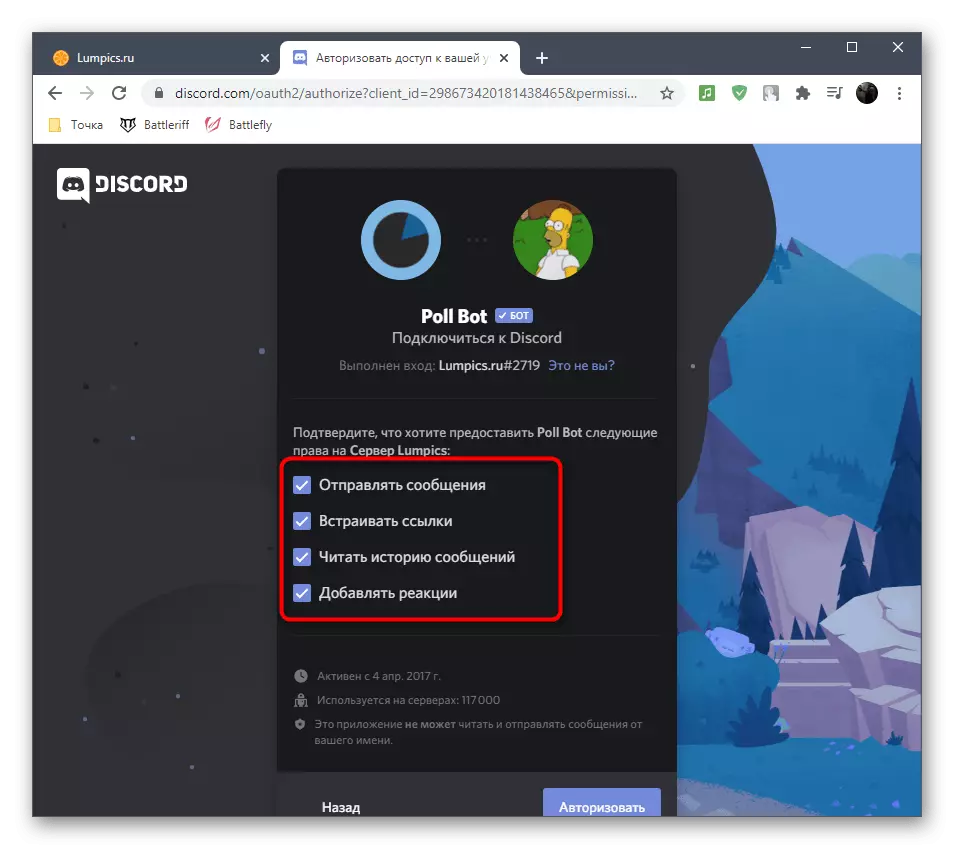
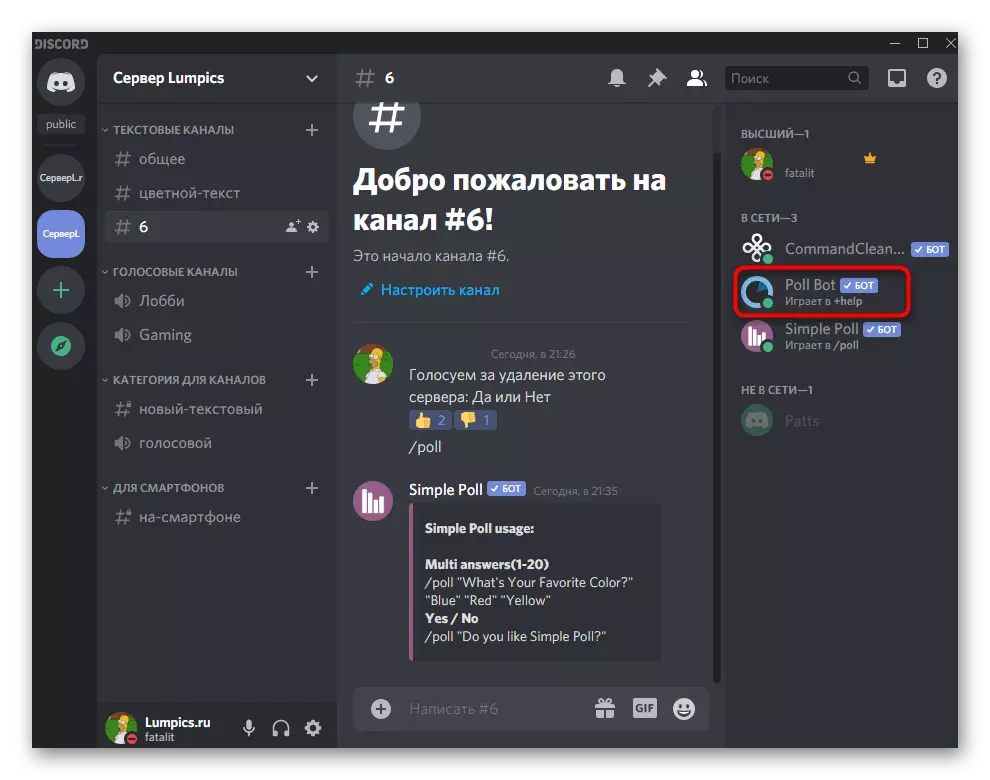


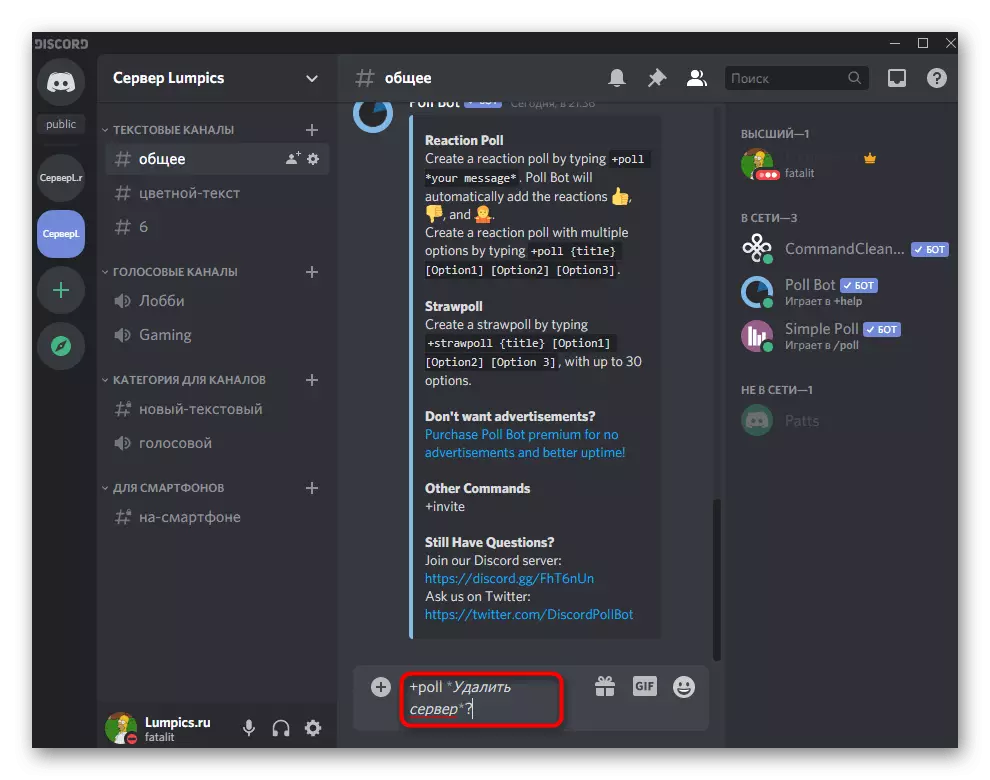
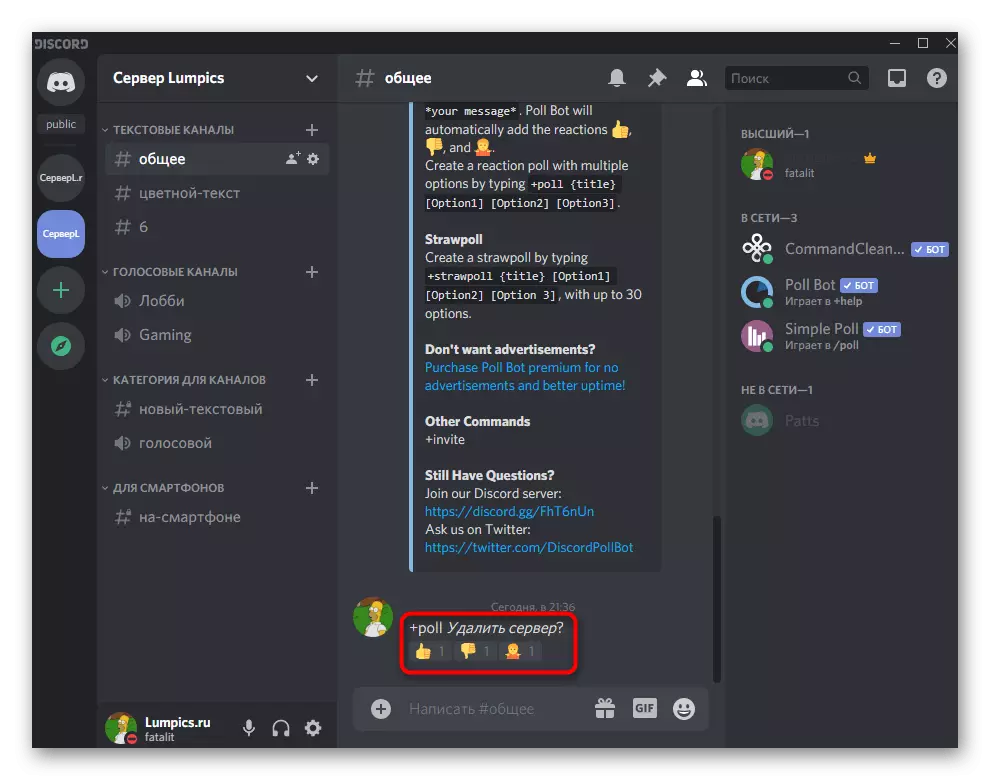


Метод 4: Онлайн услуги за създаване на анкети
Последният метод за прилагане на проучване за раздора на компютъра е да се използва една от наличните онлайн услуги, които представляват всички опции за тази опция. Обикновено създаденото изследване се прилага под формата на референция, докато се движи, на която всеки потребител може да остави гласа си или да избере няколко опции за отговор на различни въпроси.
Прочетете повече: Онлайн услуги за създаване на анкети

Предимството на този подход се състои не само за достъпа до създаването на масивни анкети или дори цели тестове, достатъчно е да се генерира една връзка и да я изпрати в различни канали. Когато отидете на сайта, ще видите крайния брой на всички гласове и ще изчезне, за да ги преброите във всеки директорантен канал, както ще се случи, когато използвате бот или вградена функционалност.
Вариант 2: Мобилно приложение
За съжаление собствениците на мобилни приложения са малко ограничени по отношение на наличните средства за създаване на гласове, но те все още могат да използват вградени инструменти за изхвърляне и сайтове на трети страни, за да създадат проучвания, които ще бъдат обсъдени по-нататък.Метод 1: Емоди реакция
Единственият метод, който не означава използването на ресурси на трети страни, е създаването на проучване, основано на емоция реакция, за което ще трябва да извършите определени настройки на текстовия канал в приложението на дискотеката и да създадете самия проучване, закрепване на необходимите реакции към него.
- Отворете сървъра си, намерете подходящия текстов канал или създайте нов и направи дълъг натиснете го.
- Ще се появи прозорец с възможни действия, в които отидете на "конфигуриране на канал".
- В "Управление на участниците" се интересувате от елемента "права за достъп".
- В новия прозорец докоснете линията "Добавяне на роля".
- Изберете ролята, която трябва да конфигурирате или използвате "@everyone", за да редактирате правата на абсолютно всички участници в сървъра.
- Деактивирайте ги да изпращат съобщения, ако този канал е създаден само за гласуване.
- Направете същото с добавянето на реакции, но това вече е необходимо. Така че ще позволите на участниците само да изберат акцент, който вече присъства в въпроса, и да не добавят вашите.
- След като направите промени, ще се появи бутон с изображение на дискета, според който е необходимо да кликнете, за да запазите нови параметри.
- Върнете се в текстовия чат, въведете съобщение за проучване и го изпратете.
- Кликнете върху него, за да покажете наличните действия.
- Отворете списъка на всички emodi, за да изберете подходящия.
- Разгледайте списъка на емотиконите, които присъстват или изберете добавения сървър по-рано.
- След добавяне на първата реакция, бутон за прикрепване на втория се появява до нея, кликнете върху него, за да се справите с тази задача малко по-бързо.

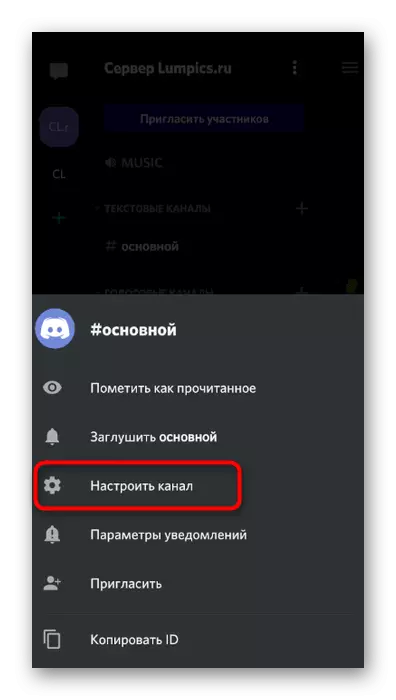









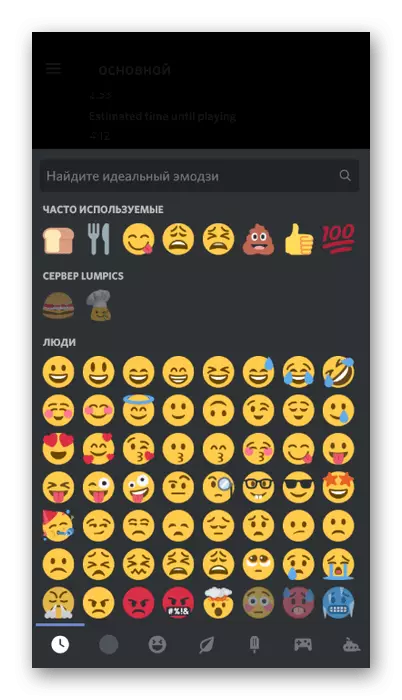

По същия начин добавете желания брой опции за отговори и не забравяйте да посочите, че гласуването трябва да бъде избран, ако не е ясно на интуитивното ниво. Няма повече действия от вас и остават само да изчакате, докато всеки участник в сървъра даде гласа си, като избере предпочитана реакция.
Метод 2: Онлайн услуги за създаване на анкети
По-рано вече сме споменали наличните онлайн услуги, предназначени за създаване на проучвания. Между другото, в метода 4, ние оставихме връзка към подробен анализ на популярните сайтове с всички необходими инструкции. С тях можете да работите на мобилно устройство, в което предлагаме да се уверите, като изберете формата като пример.
Отидете на официалния сайт на Google формуляри
- Използвайте връзката по-горе, за да отидете на сайта на създаването на сайта и кликнете върху бутона Google Forms.
- Влезте в профила на Google, който е необходим за по-нататъшно опазване на анкетите. Въведете името си в отделно поле, като посочите темата и добавете описание за необходимото.
- В следващото поле укажете обсъждания въпрос.
- По подразбиране, първият вариант вече е добавен, така че остава само за промяна на текста.
- Направете същото с останалите елементи и добавете други въпроси, ако е необходимо. Използвайте допълнителни функции на този сайт, за да прикачите изображения, видео и форматиране на текст. В конвенционалното гласуване на раздора рядко се прилага, но може да бъде полезно. След като работата с проучване приключи, натиснете бутона "Изпращане".
- Изберете опцията за разпространение "Link", направете го кратко и копие.
- Изпращайте получената връзка във всички необходими текстови текстови чат и очаквайте други участници да гласуват.
- Отворете Google формуляри чрез вашите документи, като разгледате отговорите на въпросите, зададени по всяко време.



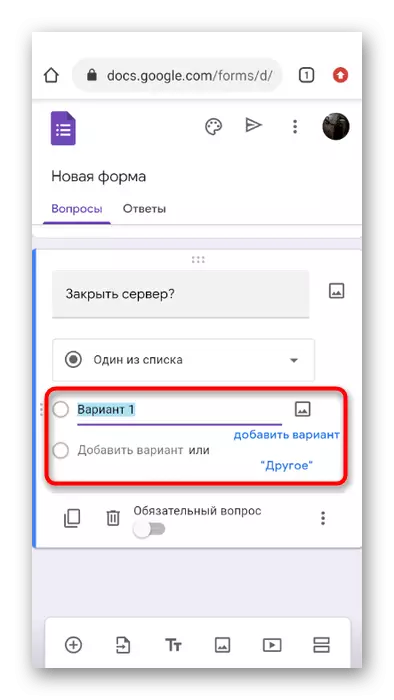
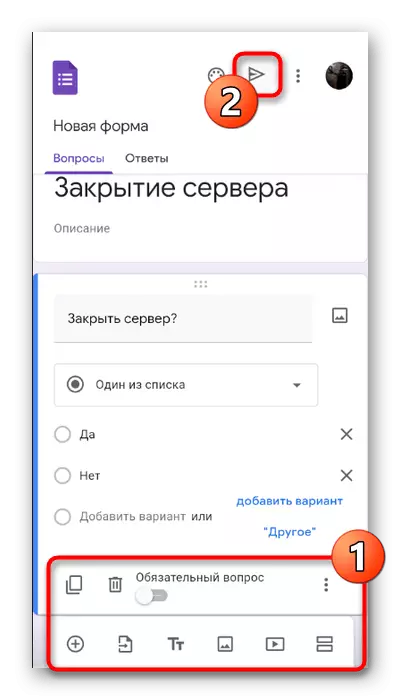



Приблизително същото взаимодействие с други сайтове за създаване на гласове, така че имате право да избирате всеки, който ви харесва и да създавате въпроси, които искате да обсъдите на сървъра.
